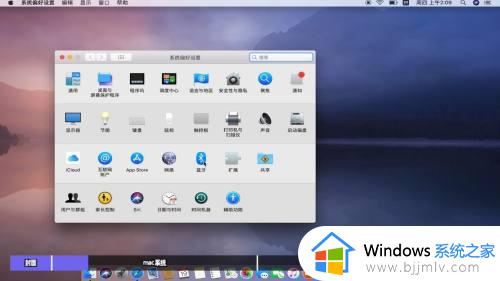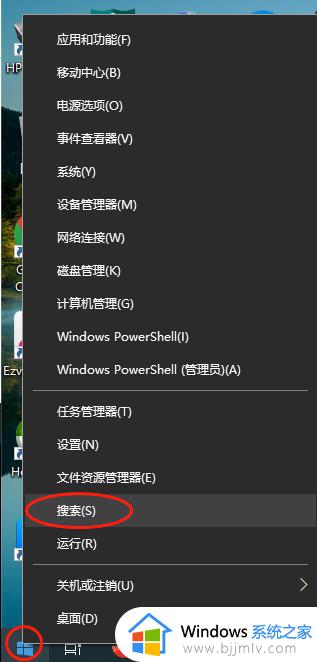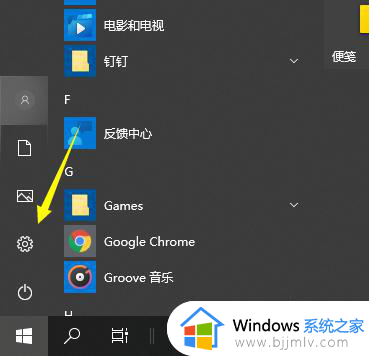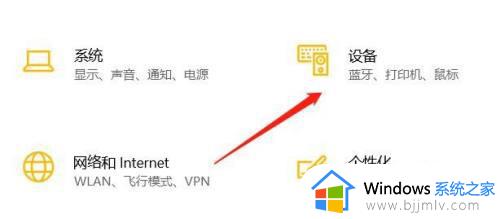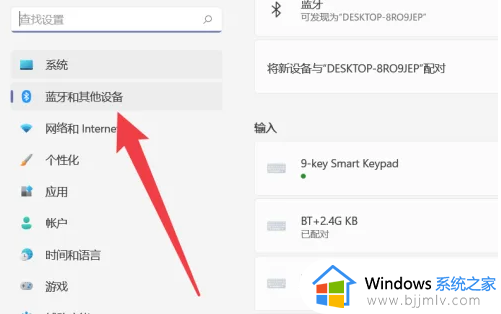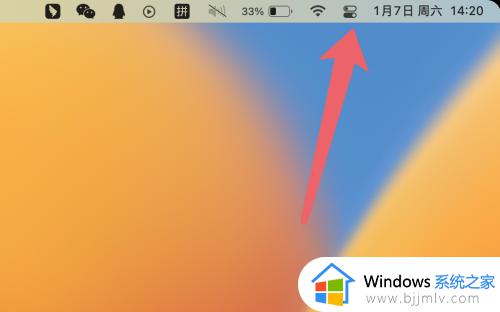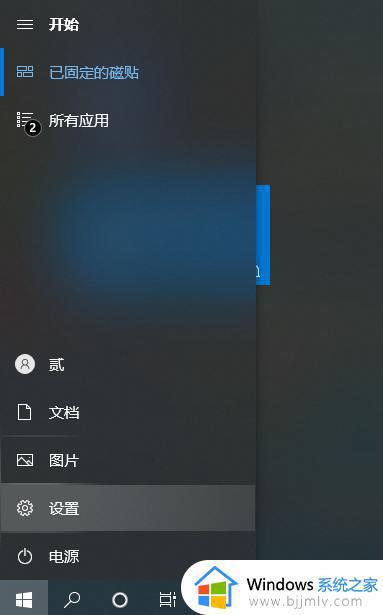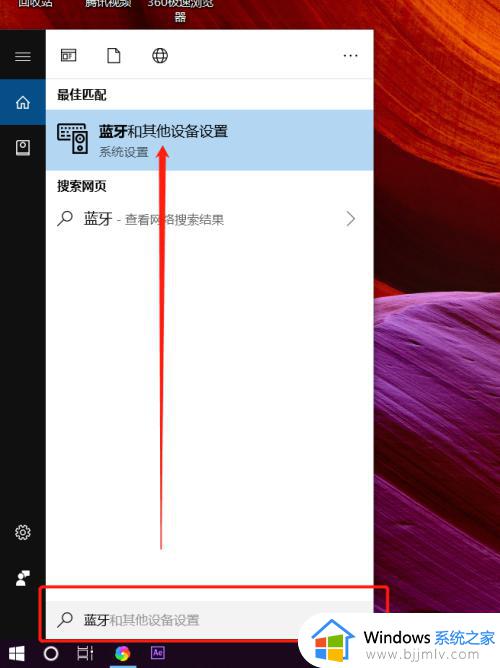蓝牙耳机能连台式电脑吗 蓝牙耳机怎么连接台式电脑
更新时间:2024-01-20 13:45:52作者:jkai
在日常生活中,我们常用蓝牙耳机与手机、平板等移动设备连接,享受无线音频带来的便捷。然而,对于台式电脑,许多小伙伴可能不知道蓝牙耳机能连台式电脑吗,这是当然可以连接的,那么今天小编就给大家介绍一下蓝牙耳机怎么连接台式电脑,有需要的快来一起看看吧,希望对你有帮助。
具体方法:
1、打开电脑开始菜单,找到设置选项并点击。
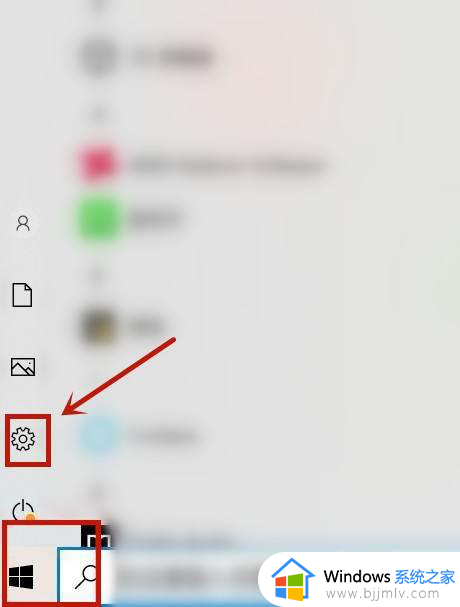
2、进入设置页面,点击“设备”。

3、在系统界面,点击“蓝牙和其他设备”。
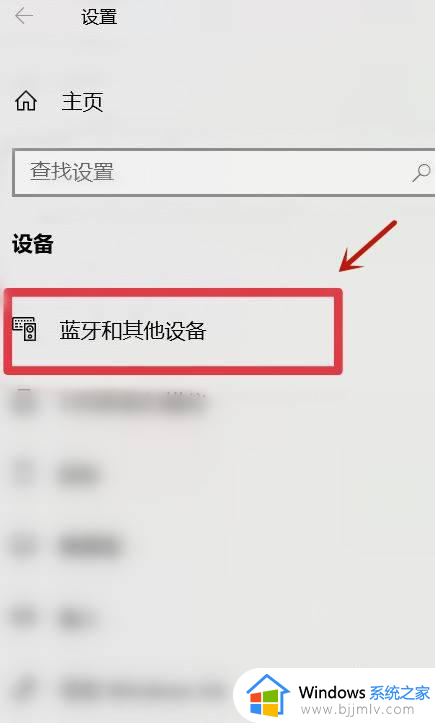
4、开启蓝牙,找到添加蓝牙或其它设备,并点击。
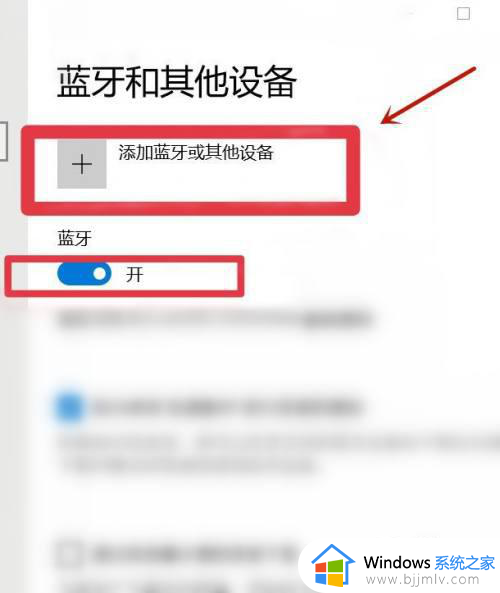
5、进入添加设备页面,点击蓝牙选项。
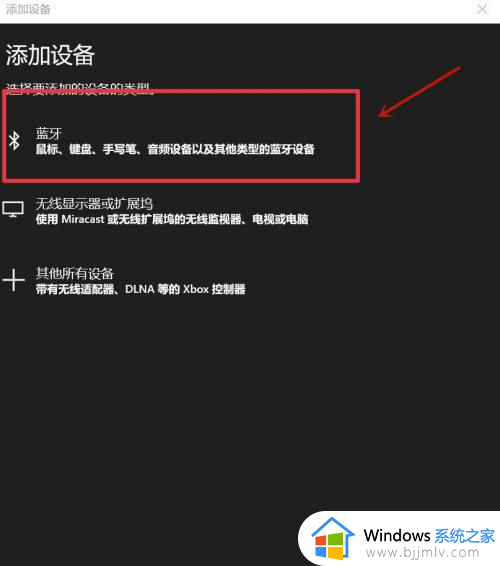
6、添加设备之后,等待蓝牙连接即可。
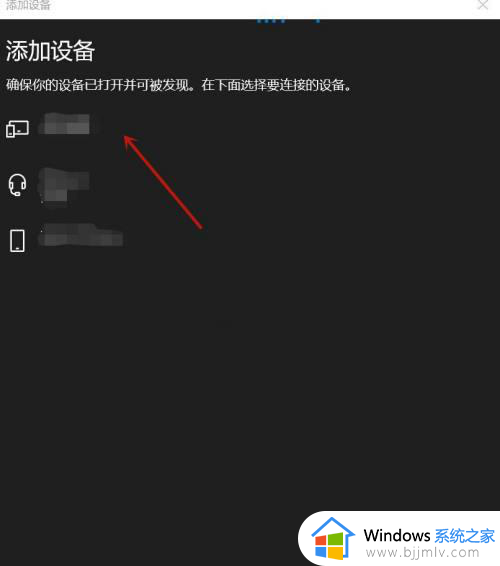
以上全部内容就是小编带给大家的蓝牙耳机连接台式电脑方法详细内容分享啦,不知道怎么操作的小伙伴就快点跟着小编一起来看看吧,希望可以帮助到大家。